7 correctifs pour le logiciel AMD Adrenalin qui ne fonctionne pas ou ne souvre pas

Vous êtes confronté au problème du logiciel AMD Adrenalin qui ne fonctionne pas ou ne s
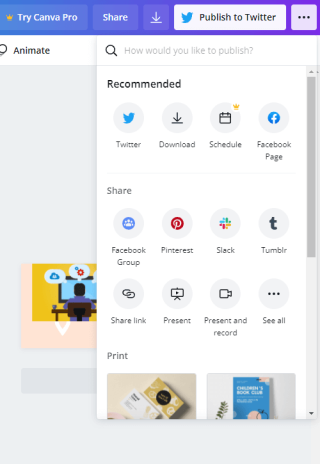
Résumé du blog – Twitter fournit une excellente plate-forme pour se connecter et s'exprimer. Si vous souhaitez faire votre déclaration, il est important que cela soit clair avec votre en-tête et votre photo de profil. Découvrez comment créer une bannière Twitter avec Canva.
Les bannières Twitter peuvent faire en sorte que votre compte se démarque des autres et soient également facilement reconnaissables pour votre marque. Tout comme une photo de profil marque votre présence sur vos comptes de réseaux sociaux, la bannière ou les images de couverture sont des illustrations de votre travail. Créer une bannière Twitter efficace est très important, alors apprenons à créer un en-tête Twitter dans ce blog.
Si vous cherchez une solution simple et facile, la meilleure option est de rechercher en ligne les modèles de bannières Twitter gratuits. Nous utilisons Canva pour créer des bannières Twitter car c'est le moyen le plus simple de personnaliser vos images à l'aide des modèles gratuits. Comme vous le savez peut-être, chaque en-tête, bannière de photo de profil, etc. sur les réseaux sociaux a une taille définie. Il vous sera demandé d'adapter l'image à la taille donnée, sinon l'image ne s'adaptera pas. Si vous ne pouvez pas redimensionner l'image dans cet ordre, cela peut donner l'impression que l'image est incomplète et n'a aucun sens.
Comme l'en-tête Twitter est également couvert par une partie de la photo de profil, vous devez le prendre dans la foulée avant de créer la bannière Twitter. Si vous voulez vous épargner de nombreux détails techniques, utilisez simplement Canva et commencez à créer l'image de votre choix pour la bannière Twitter.
Comment faire un en-tête Twitter
Étape 1 : Ouvrez Canva sur le site Web sur votre ordinateur ou téléchargez l'application sur votre appareil à partir du lien ci-dessous.
Étape 2 : Connectez - vous à votre compte Canvas et accédez aux catégories de médias sociaux.
Étape 3: Ici, recherchez l'en-tête Twitter dans la barre de recherche et sélectionnez l'en-tête Twitter à partir de celui-ci.
Étape 4: Maintenant, vous aurez plusieurs options pour les mises en page d'en-tête Twitter et vous pouvez choisir l'une d'entre elles.
Ils sont répartis dans de nombreuses catégories – Thème, Style, Couleur et Prix.
Comme vous pouvez le voir, il existe de nombreux modèles différents avec le signe Devise dessus, ils ne sont disponibles que pour les utilisateurs de la version Canva Pro. Donc, pour profiter de toutes les fonctionnalités et graphiques de Canva, nous vous recommandons d'utiliser la version payante et de vous enregistrer.
Commencez par sélectionner le modèle de votre choix et cliquez dessus.
Étape 5 : Ici, vous pouvez voir le modèle ouvert sur le côté droit et de nombreuses options d'édition sur le côté gauche. Vous pouvez commencer par ajouter des éléments, des photos, du texte et un arrière-plan à cette image pour la personnaliser.
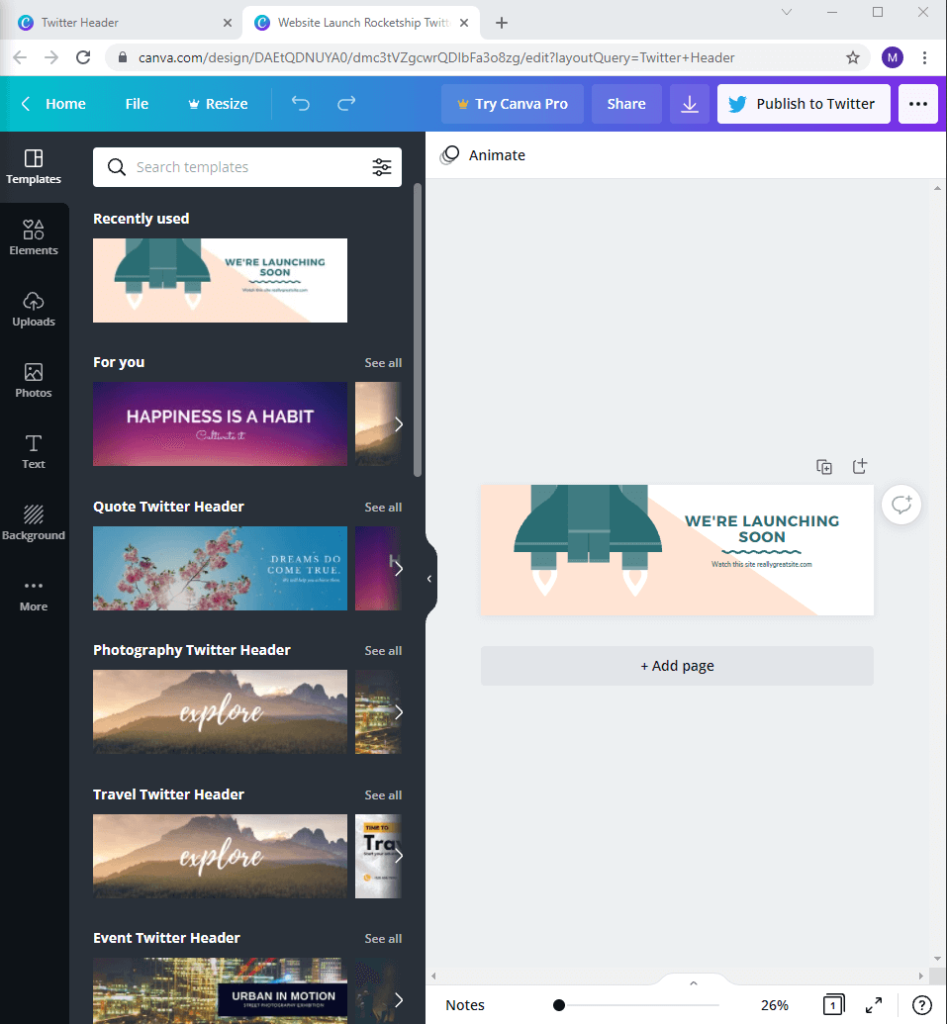
Étape 6 : Une fois que vous avez terminé, vous pouvez soit l'enregistrer, soit le publier directement sur votre compte Twitter lié.
Pour l'enregistrer, vous devez cliquer sur le bouton Télécharger dans le coin supérieur droit.
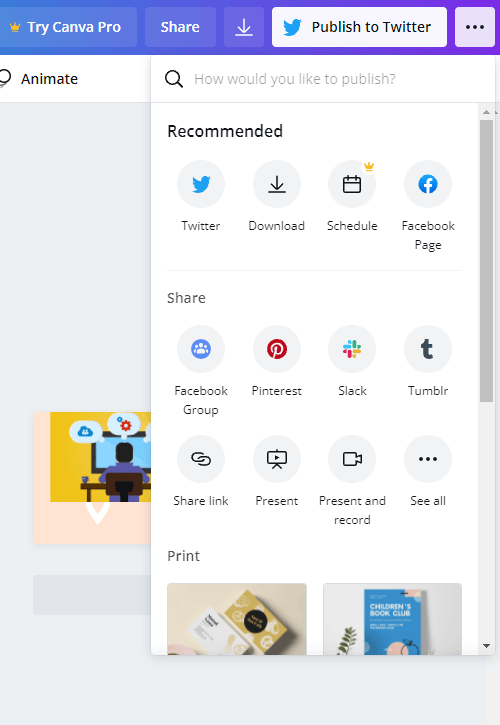
Voici comment créer un en-tête Twitter en utilisant Canva dans la taille parfaite.
Lisez aussi : Comment supprimer le fond blanc d'une image en ligne ?
Questions fréquemment posées -
Q1. Comment créer votre propre modèle de bannière Twitter ?
Utilisez des services graphiques numériques comme Canva pour créer gratuitement votre modèle de bannière Twitter. Ouvrez l'application Canva, puis commencez à créer votre design pour vous démarquer du reste de la foule.
Q2. Comment créer votre propre modèle d'en-tête Twitter ?
L'utilisation de Canva est votre meilleur choix car vous pouvez facilement créer votre en-tête Twitter personnalisé à l'aide de ses modèles. Vous pouvez ajouter du texte, des graphiques et des autocollants à votre conception, puis les utiliser sur l'en-tête Twitter.
Q3. Comment puis-je adapter une image à mon en-tête Twitter ?
Pour tenir dans une image sur l'en-tête Twitter, vous devez l'adapter aux dimensions correctes qui sont données par Twitter. Le meilleur moyen est d'utiliser les mises en page Twitter de Canva qui peuvent être utilisées avec les images souhaitées.
Q4. Comment faire une mise en page Twitter ?
Si vous souhaitez faire une mise en page par vous-même, vous devez bien connaître Adobe Photoshop. Parallèlement à cela, vous devez savoir comment créer un en-tête Twitter qui s'adaptera au bon espace. Le meilleur moyen est d'utiliser les mises en page Twitter prédéfinies sur Canva.
Q5. Quelle est la taille d'un en-tête Twitter ?
L'en-tête Twitter a une taille standard de 1500 x 1500 pixels. Mais en choisissant l'image d'en-tête Twitter, assurez-vous de laisser l'espace de 400 x 400 pixels sur la gauche pour s'adapter à votre photo de profil.
Emballer -
Désormais, même si vous n'êtes pas un artiste numérique , vous pouvez créer vos designs à l'aide de Canva. Suivez les étapes ci-dessus pour apprendre à créer un en-tête Twitter et à improviser votre profil Twitter.
Nous espérons que cet article vous aidera à apprendre à créer des bannières Twitter. Nous aimerions connaître votre avis sur ce post pour le rendre plus utile. Vos suggestions et commentaires sont les bienvenus dans la section commentaires ci-dessous. Partagez l'information avec vos amis et d'autres personnes en partageant l'article sur les réseaux sociaux.
Nous aimons vous entendre!
Rubriques connexes-
Comment faire un CV en ligne ?
Comment faire une vidéo d'introduction YouTube ?
Top 10 des meilleures alternatives Canva pour la conception graphique de bricolage
Vous êtes confronté au problème du logiciel AMD Adrenalin qui ne fonctionne pas ou ne s
Pour corriger l
Apprenez à maîtriser le chat Zoom, une fonctionnalité essentielle pour les visioconférences, avec nos conseils et astuces.
Découvrez notre examen approfondi de l
Découvrez comment récupérer votre Instagram après avoir été désactivé en suivant nos étapes claires et simples.
Découvrez comment savoir qui a consulté votre profil Instagram avec nos solutions pratiques. Sauvegardez votre vie privée tout en restant informé !
Apprenez à créer des GIF animés facilement avec votre Galaxy S22. Découvrez les méthodes intégrées et des applications pratiques pour enrichir votre expérience.
Découvrez comment changer la devise dans Google Maps en quelques étapes simples pour mieux planifier vos finances durant votre voyage.
Microsoft Teams s
Vous obtenez l








